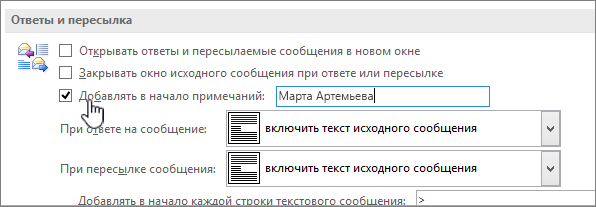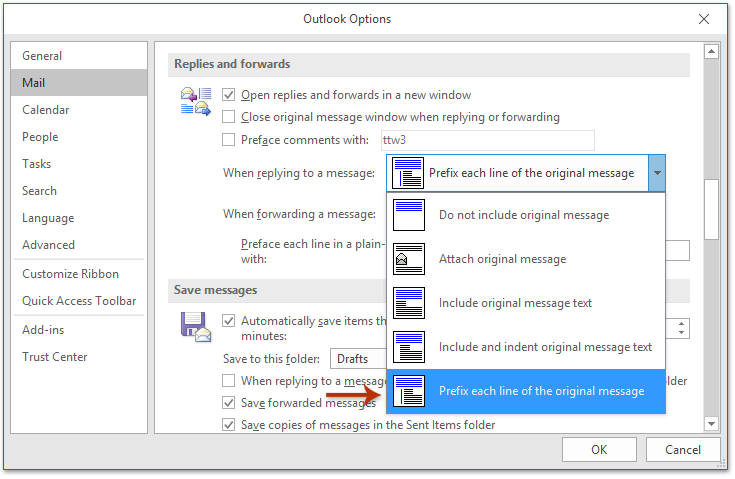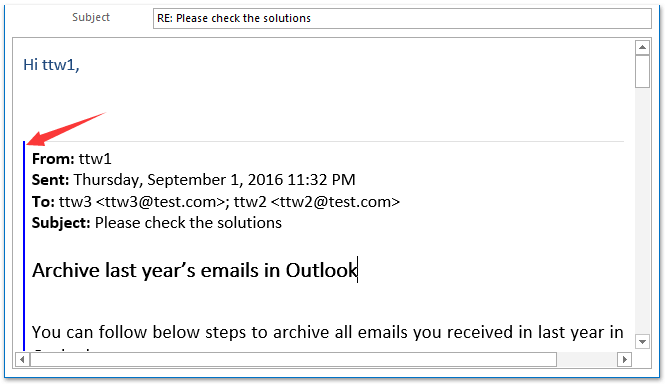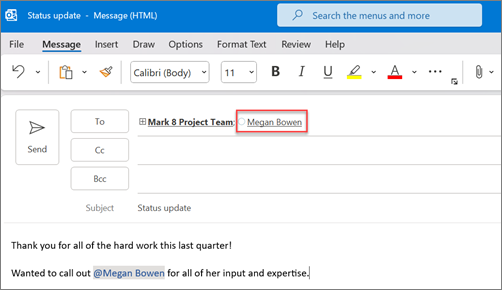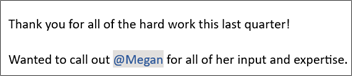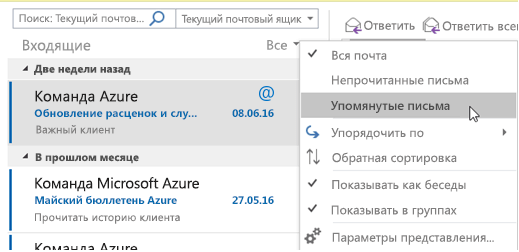Как вставить цитату в outlook
Ответы в тексте исходного сообщения при помощи встроенных комментариев
Когда вы отвечаете на сообщения электронной почты в Outlook, иногда проще и быстрее ввести ответы рядом с заявлениями в тексте исходного сообщения.
Включив прикомменты в окне
На вкладке Файл выберите команду Параметры.
В левой области выберите категорию Почта.
В области справа в разделе Ответы и пересылка установите флажок Добавлять в начало примечаний и введите текст, который вы хотите использовать для своих комментариев.
Совет: Этот текст выводится в квадратных скобках, когда вы отвечаете на исходное сообщение с использованием встроенных комментариев.
Добавление при комментариев в текст сообщения
Откройте полученное сообщение и нажмите кнопку Ответить.
Щелкните текст исходного сообщения и начните вводить комментарии.
Примечание: Рекомендуется написать, что ваши комментарии находятся в тексте исходного сообщения.
Включив прикомменты в тексте и создав определяющий текст
В меню Сервис выберите команду Параметры.
На вкладке Параметры нажмите кнопку Параметры электронной почты.
Выберите пометить мои комментарии и введите текст, который вы хотите использовать для идентификации комментариев. Этот текст отображается в квадратных скобках при ответе на сообщение с помощью в текстового комментария.
Добавление при комментариев в текст сообщения
Откройте полученное сообщение и нажмите кнопку Ответить.
Щелкните текст исходного сообщения и начните вводить комментарии.
Как вставить цитату в outlook
При ответе на электронное письмо в Outlook исходное электронное письмо будет автоматически добавлено в конец ответного письма. И эта статья поможет вам добавить кавычки вокруг исходного письма, чтобы имитировать цитирование.
Этот метод поможет вам настроить параметры Outlook и добавить строку префикса для исходного сообщения в ответное сообщение, чтобы имитировать цитирование в Outlook. Пожалуйста, сделайте следующее:
2. В диалоговом окне параметров Outlook нажмите почта в левой панели перейдите к Ответы и форварды раздел, а затем выберите Префикс каждой строки исходного сообщения из При ответе на сообщение раскрывающийся список. Смотрите скриншот:
3.Щелкните OK кнопку, чтобы закрыть диалоговое окно параметров Outlook.
С этого момента при ответе на электронное письмо в Outlook оно будет автоматически цитировать исходное сообщение с добавлением синей строки перед ним в ответном сообщении. Смотрите скриншот:
Иногда вам может понадобиться процитировать только часть исходного сообщения в ответном сообщении. Конечно, вы можете удалить ненужный контент вручную. Но здесь я представлю Kutools для Outlook Выбор ответа функция, которая поможет вам легко ответить, цитируя выборку исходного сообщения.
Kutools для Outlook: Добавьте более 100 удобных инструментов для Outlook, которые можно попробовать бесплатно без ограничений в течение 60 дней. Читать далее Бесплатная пробная версия
1. Выполните шаг 1-3 описанного выше метода. для Префикс каждой строки исходного сообщения из файла При ответе на сообщение раскрывающийся список в диалоговом окне параметров Outlook.
2. В почта просмотра, дважды щелкните, чтобы открыть письмо, на которое вы ответите.
3. В открывшемся окне сообщения выберите содержимое, которое вы процитируете в ответном сообщении, и нажмите Kutools > Выбор ответа. Смотрите скриншот:
4. Теперь в ответном сообщении цитируется только выбранный фрагмент. Пожалуйста, составьте и отправьте ответное сообщение.
Легко отвечайте на выбранные электронные письма со всеми исходными вложениями, хранящимися в Outlook
Как правило, исходные вложения удаляются при ответе на электронное письмо в Outlook. Но с фантастической Ответить с вложением функция Kutools for Outlook, вы можете легко сохранить все вложения писем при ответе на них в Outlook. Нажмите, чтобы получить 60-дневную бесплатную пробную версию без ограничений!
roboforum.ru
Технический форум по робототехнике.
Как вставить цитату?
Как вставить цитату?
Вначале о правилах цитирования. Все мы читали Правила, но все же.
1. Не стоит цитировать цитаты. Это захламляет обсуждение, создает «многоэтажные» повторения уже существующего текста, затрудняет чтение.
2. Не стоит цитировать предыдущее сообщение. И так понятно, что вы отвечаете на него.
3. Цитирование приемлемо, если вы отвечаете на сообщение, или его часть, расположенное «в дебрях» обсуждения. В общем, если отвечаете на не последнее сообщение в теме.
4. Цитирование также необходимо, когда вы хотите ответить лишь на часть сообщения. В этом случае допускается цитирование части последнего сообщения. О том, как это сделать, читайте ниже.
Для вставки цитаты есть три способа:
1. Вставка в окне быстрого ответа.
Для вставки цитаты в окне быстрого ответа, нажмите кнопку «Цитата», которая расположена справа вверху цитируемого поста. Скрипт автоматически вставит корректно сформированную цитату с тегами в окно ввода текста.
Примечание: кнопка «Цитата» не доступна для последнего сообщения темы. Чтобы процитировать часть последнего сообщения, воспользуйтесь способом №2.
2. «Классическая» вставка цитаты.
Под окном быстрого ввода сообщения нажмите кнопку «Предпросмотр». Вы попадете на страницу предварительного просмотра вашего сообщения. На этой странице под окном ввода текста, ниже закладок «настройки» и «добавить вложения» есть область «Обзор темы». Для того, чтобы процитировать сообщение достаточно нажать кнопку «Цитата» рядом с этим сообщением.
Примечание 1: Этим способом можно цитировать и последнее сообщение. Но имейте ввиду, что цитата предыдущего сообщения целиком может быть воспринята модераторами, как нарушение правил форума.
Примечание 2: Этим способом можно вставить часть сообщения в виде цитаты. Для этого выделите мышкой интересующую вас часть сообщения и нажмите «Цитата» рядом с этим сообщением.
Символ @ для привлечения внимания
Если вы хотите привлечь чье-либо внимание в письме или в приглашении на собрание, введите символ @ и укажите имя этого пользователя. При этом имя будет выделено в тексте, Outlook автоматически добавит пользователя в строку «Кому» письма или приглашения на собрание, а получатель увидит символ @ рядом с сообщением в своей папке «Входящие».
Использование символа @ в тексте сообщения или приглашения на собрание
В тексте электронного письма или приглашения календаря введите символ @ и первые несколько букв имени или фамилии контакта.
Когда Outlook предложит вам контакты, выберите нужный. По умолчанию будет включено полное имя контакта.
Вы можете удалить часть упоминания, например все элементы, кроме имени пользователя. Упомянутый контакт также будет добавлен в строку Кому: электронного письма или приглашения на собрание.
Поиск сообщений, в которых упомянуты вы
Если вы получаете много электронных писем, вам, возможно, потребуется фильтровать сообщения, чтобы отображать только те сообщения, в которых упомянуты вы.
В Outlook для Windows
Над списком сообщений выберите Все.
Выберите Упомянутые письма.
На вкладке «Главная» выберите Фильтр сообщений.
Основные приемы работы с текстом в программе Microsoft Outlook
Выделение текста полужирным шрифтом, подчеркиванием или курсивом
Выравнивание текста
Данная процедура недоступна в окне сообщения, если сообщение составляется с использованием обычного текста.
Изменение размера текста
В окне элемента выделите текст, который требуется изменить, и на панели инструментов Форматирование в поле «Размер» введите нужный размер шрифта. Данная процедура недоступна для сообщений, хранящихся в виде неформатированного текста.
Изменение стиля текста и прочих элементов представления
Отображение и скрытие фактических шрифтов в списке шрифтов
Приложения Microsoft Office могут отображать названия шрифтов в списке с использованием фактических шрифтов – например, название шрифта Arial может отображаться шрифтом Arial.
Состояние данного параметра отражается во всех приложениях Microsoft Office.
Изменение шрифта текста
В целом не имеет смысла останавливаться подробно на рассмотрении всех элементов форматирования текста, наверняка каждый пользователь не раз работал в редакторе Microsoft Word, где процесс создания и оформления текста происходит аналогичным способом. Поэтому продолжим рассмотрение лишь на специфических вещах, с которыми вам, возможно, придется столкнуться в процессе использования Microsoft Outlook.
Ввод ¢, £, ¥ и ® и других знаков, отсутствующих на клавиатуре
Если вставленный знак отличается от выбранного, выделите его и примените тот же шрифт, который был выбран в таблице символов.
Добавление номеров страниц, даты или другого текста в верхний или нижний колонтитул
Отключение выделения слов целиком
Проверка орфографии
Немедленная проверка орфографии в открытом элементе:
Автоматическая проверка орфографии при отправке любого элемента:
Слова, добавляемые в ходе проверки орфографии, включаются во вспомогательный словарь, содержащийся в файле Custom.dic.
Изменение метода работы средства проверки орфографии
При задании следующих параметров в Microsoft Outlook они применяются только в редакторе электронной почты Microsoft Outlook:
Запрещение отдельных исправлений регистра знаков и опечаток
Если в качестве редактора электронной почты используется Microsoft Word:
Чтобы запретить операцию, выполняемую средством автозамены, выполните соответствующее действие.
Замена букв слова, вводимого после заданного сокращения, на прописные
Откройте вкладку Первая буква и введите сокращение (включая точку) в поле «Не заменять прописной буквой после».
Исправление слова, содержащего прописные и строчные буквы в разнобой
Поиск слов в словаре
Microsoft Office OneNote не поддерживает нажатие клавиши «Alt» и щелчок. Используйте щелчок правой кнопкой мыши и команду Искать контекстного меню. Если нужное определение не найдено, в области задач Справочные материалы щелкните ссылку Параметры, нажмите кнопку «Родительский контроль» и убедитесь, что режим «Родительский контроль» отключен. Режим «Родительский контроль» может отфильтровывать некоторые определения из результатов поиска.
Добавление слов во вспомогательный орфографический словарь
Для добавления слов в файл словаря Custom.dic, используемого совместно всеми программами Microsoft Office, выполните следующие действия.
Если в качестве редактора сообщений используется Microsoft Word, могут быть созданы дополнительные пользовательские словари и новые слова будут добавляться в любой из этих словарей по выбору.
Переключение словарей
Если включены несколько словарей, Microsoft Outlook проверяет правописание на одном языке. После проверки правописания для одного языка, следует выбрать другой словарь и проверить правописание снова. Повторите приведенную ниже процедуру для каждого языка.
Автоматическая замена
Для автоматического обнаружения и исправления опечаток, орфографических ошибок и букв в неправильном регистре может использоваться средство автозамены. Например, если введена последовательность знаков «кти» с пробелом на конце, с помощью средства автозамены она будет заменена на слово «кит». Или, если введена фраза «Этод ерево» с пробелом на конце, с помощью средства автозамены она будет заменена на фразу «Это дерево». Кроме того, с помощью средства автозамены можно быстро вставлять знаки, имеющиеся во встроенном списке автозамены. Например, чтобы вставить знак ©, достаточно ввести (c). Если во встроенном списке нет необходимых исправлений, они могут быть добавлены.
Текст гиперссылок не обрабатывается средством автозамены. Если в качестве редактора сообщений электронной почты используется Microsoft Word, средство автозамены работает в сообщениях в форматах HTML, RTF Microsoft Outlook и в обычных текстовых сообщениях. Если в качестве редактора сообщений электронной почты используется Microsoft Outlook, средство автозамены работает только в сообщениях в формате RTF Microsoft Outlook и в обычных текстовых сообщениях.
Использование средства автозамены для исправления ошибок по мере ввода текста (параметры автозамены могут быть включены или отключены):
При использовании Microsoft Word в качестве редактора сообщений доступны дополнительные параметры автозамены. Эти параметры описаны в справке Microsoft Word. Чтобы использовать средство автозамены для другого языка, убедитесь, что этот язык включен, и загрузите встроенный список автозамены для этого языка. Для автоматического исправления текста при вводе включите или отключите необходимые параметры автоисправления. Если в качестве редактора сообщений используется Microsoft Word, см. справку Microsoft Word.
Введите текст, который требуется исправить, с пробелом или любым знаком пунктуации на конце. Например, введите последовательность знаков кти с пробелом на конце. Средство автозамены исправит его на слово «кит».
Изменение списка автозамены и создание новых записей
Выполните одно из следующих действий.